SUPPORTO
ISTRUZIONI UTILIZZO PIATTAFORMA COPFOR VIRTUAL CLASSROOM (COP4VC)
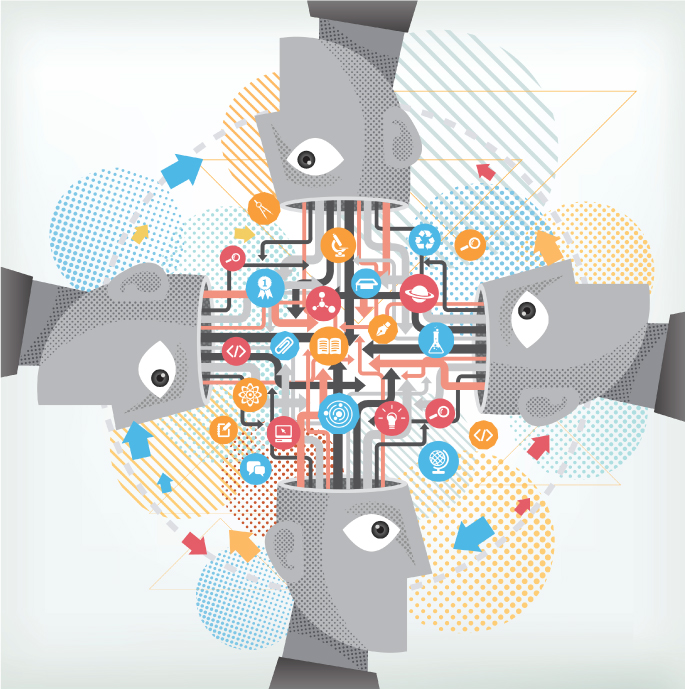
Schermata iniziale (Home Page)
Per accedere alle aule virtuali , inserire negli appositi riquadri della sezione <Area Riservata>, la propria USERNAME e la PASSWORD (provvisoria o personale).

Area Personale
La finestra dell’Area personale appare subito dopo aver inserito USERNAME e PASSWORD PROVVISORIA.
E’ sempre obbligatorio cambiare la password provvisoria con una personale. Dopo aver inserito e salvato la password personale cliccare sul tasto : VAI ALLE TUE AULE.
Per la modifica dei dati personali, anche dopo il primo accesso, è necessario accedere a questa area.
Contattaci
Tramite questa scheda è possibile contattare il servizio Help desk della piattaforma COPFOR per chiedere supporto o inviare qualsiasi altro messaggio inerente l'utilizzo della piattaforma.
IMPORTANTE: inserire un indirizzo mail valido e attivo a cui il servizio help desk COPFOR possa rispondere.
Le mie Aule
Con questo comando si entra nell’ambiente per la formazione a distanza. Qui è presente il numero e l’elenco delle aule virtuali a cui si è iscritti. Ogni aula rappresenta un corso di formazione.
Per ogni corso è presente una breve descrizione e la BARRA DEGLI STRUMENTI DELL’AULA con i diversi servizi attivi.
BARRA DEGLI STRUMENTI DI UN'AULA CON TUTTI I SERVIZI COPFOR ATTIVI:
Questa barra contiene tutti i servizi attivi di un’aula rappresentati da una icona.
 Corsi Aula
Corsi Aula
 Questionari Aula
Questionari Aula
 Documenti Aula
Documenti Aula
 Immagini Aula
Immagini Aula
 Video Aula
Video Aula
 Sondaggi Aula
Sondaggi Aula
 Forum aula
Forum aula
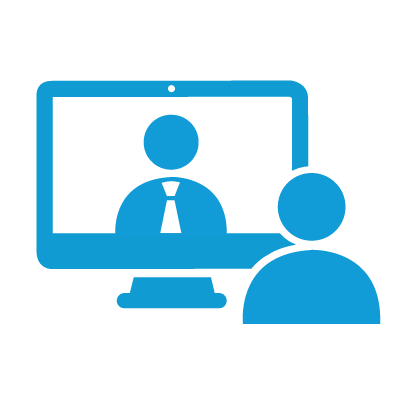
Corsi Aula
Questa sezione contiene i corsi o le Unità Didattiche (U.D.) in cui è suddiviso un evento FAD.
Per avviare un corso o una U.D. e seguire le lezioni cliccare sul tasto AVVIA.
Questionari
Questa è l’area di valutazione dell’apprendimento con il/i questionario/i obbligatorio per i corsi accreditati ECM. Per avviare il questionario cliccare sul tasto PARTECIPA .
Superamento Questionario
Portato a termine un questionario si accede ad una nuova pagina che mostra il risultato del test con l'elenco delle risposte esatte e sbagliate.
In questa pagina, e solo per i corsi accreditati ECM, è obbligatorio cliccare sul tasto SCHEDA DI VALUTAZIONE
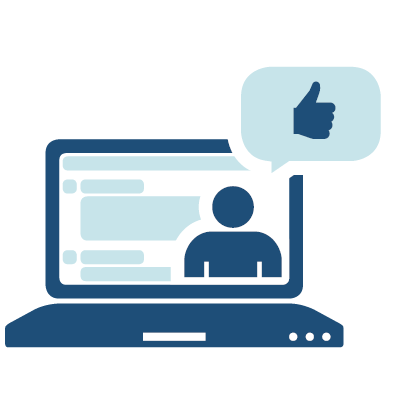
Scheda Valutazione
Per ottenere i crediti e l'attestato ECM è obbligatorio compilare questa scheda e cliccare sul tasto VAI AVANTI
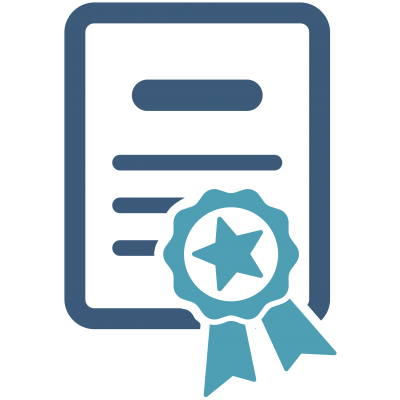
Attestato
Una volta compilata la Scheda di valutazione si accede all’anteprima del proprio attestato.
Cliccare sempre sul tasto SALVA/STAMPA per poter salvare sul proprio PC o stampare l'attestato e ricevere anche per Email una copia di questo documento.

Accesso EUREKA!
Con questo comando si accede al “simulatore di casi clinici ( o casi di studio) di COPFOR ” integrato nella piattaforma.
Questo tasto sulla barra degli strumenti è visibile solo se il corso prevedere la soluzione di casi di studio o casi clinici.
CLICCARE QUI PER ULTERIORI DETTAGLI